проверенный способ / Смартфоны и мобильные телефоны / iXBT Live
Для работы проектов iXBT.com нужны файлы cookie и сервисы аналитики. Продолжая посещать сайты проектов вы соглашаетесь с нашей Политикой в отношении файлов cookie
Владельцы телефонов зачастую пользуются устройством не очень аккуратно в итоге вынуждены периодически чистить устройство от разнообразных загрязнений. При этом, обычно уделяют слишком много внимания задней крышки и дисплею телефона. И только в том случае если слышимость ухудшается, то владельцы начинают задумываться о необходимости чистки динамика телефона. Однако большинство не знает как правильно нужно его чистить, поэтому несут устройство к специалистам, а в худшем случае начинают расковыривать динамик металлическим предметом самостоятельно. В сегодняшней статье я расскажу как можно очистить динамик при помощи специальных аудио-файлов из приложения, которые «пробивают» практически любое загрязнение. Итак, давайте начинать!
Рекомендуется проводить чистку динамика как минимум 1 раз в месяц.
Способ достаточно простой, но главное рабочий. Его эффективность составляет конечно не 100%, но более 80%. Первое, что вам необходимо сделать — зайти в приложение Google Pay и в строке поиска ввести speaker cleaner. Перед вами появится большой список разнообразных приложений. Выбрать вы можете одно из них. В качестве примера я использую приложение «Чистый динамик», которое так же сможет помочь очистить динамик не только от пыли, но и от воды.
Приложение имеет достаточно простой и понятный интерфейс, с которым легко разобраться без инструкции. С помощью данного приложения можно почистить: как основной динамик (speker) из которого идет звук, так и слуховой динамик (ear speaker).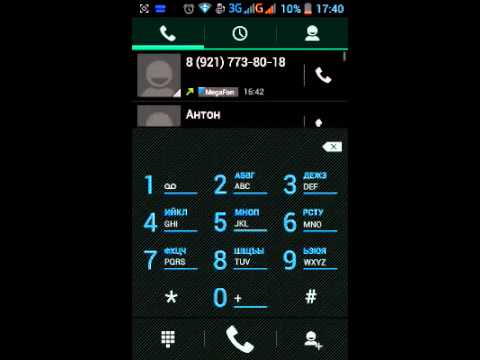
Выбрав в меню speker или ear speaker нажимаем кнопку start cleining. После вы сразу услышите своеобразный звук. При чем данный звук при очистке разных динамиков также будет разным. Если выбрать mode 1 звук будет более тихий чем в mode 2. Процесс очистки не займет много времени. А главное — это действительно работает.
Также стоит добавить, что на некоторых смартфонах, например, Xiaomi данная функция сразу встроенная в телефон. Поэтому вам не придется скачивать специальное приложения для этого. Проверить поддерживает ли ваш телефон данную функцию или нет можно в настройках. Для этого необходимо зайти в настройки телефона, в строке поиска написать слово динамик. У меня Samsung S21 Fe и встроенной функции очистки к сожалению нет. Если в вашей модели данная функция есть, то под строкой поиска у вас должен появиться пункт очистка динамика.
Все очень просто, в процессе работы динамик не только воспроизводит звук, но и создает определенные колебания. Вы легко сможете увидеть их на более мощных динамиках, когда громко слушаете музыку с достаточно хорошим басом. Данные колебания могут передаваться на жидкость, например, если вы поднесете стакан с водой к сабвуферу, то непременно увидите колебания воды на поверхности и эти колебания будут происходить в такт с музыкой. Кроме воды колебания могут передаваться на различные металлические поверхности, стекло и т.д. Звук из приложения имеет разную тональность, в процессе работы движение динамика постоянно меняется, в итоге колеблющая поверхность динамика аккуратно стряхивает с себя грязь и пыль.
Эффективность работы данного способа конечно не 100%, но с уверенностью можно сказать, что он действительно работает в более чем 80% случаев. Кроме того, данный способ сможет помочь спасти ваш телефон в экстренных ситуациях, например, когда вода попала внутрь и необходимо каким-то образом быстро очистить динамик от неё.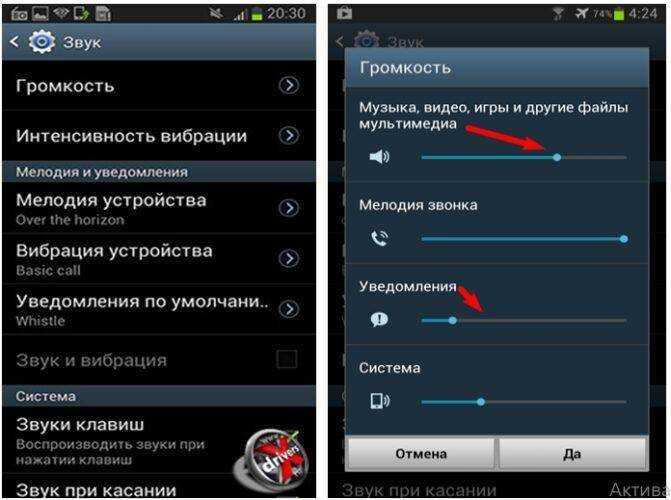 В любом случае не забывайте хотя бы раз в месяц для профилактики чистить динамик телефона таким или иным способом, тогда вам не придется удалять все загрязнения механическим путем с помощью специалистов и тратить на это время и деньги. На этом все. Всем спасибо за внимание.
В любом случае не забывайте хотя бы раз в месяц для профилактики чистить динамик телефона таким или иным способом, тогда вам не придется удалять все загрязнения механическим путем с помощью специалистов и тратить на это время и деньги. На этом все. Всем спасибо за внимание.
Новости
Публикации
Карта My Life появилась в ассортименте УБРиР еще в мае 2021 года, так что через месяц будем отмечать вторую годовщину ее рождения. Для банковской карты срок солидный. Во всяком случае, если…
Купил себе два тестера DT3, для того чтобы тестировать USB шнуры. Один оказался нерабочим, о нём и расскажу. Заодно покажу как можно проверить работоспособность тестера. Хорошо хоть второй…
Сегодня говорим о еще одной новинке от компании Moondrop, классических динамических наушниках под названием Lan. Внутри которых установлен очередной прорывной 10 мм драйвер, настроено все по…
В этом обзоре я хочу рассказать про цифровой микроскоп, который был приобретен для ремонта различной техники.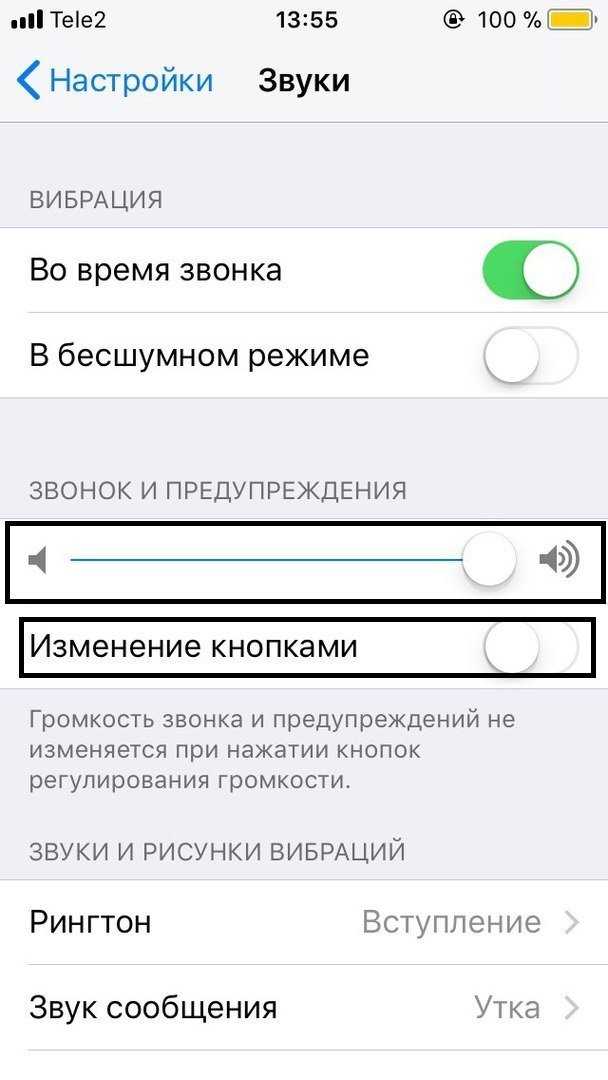 Поможет разглядеть название радиоэлемента, запаять маленькую ножку у микросхемы, найти…
Поможет разглядеть название радиоэлемента, запаять маленькую ножку у микросхемы, найти…
В природе все стремится к симметрии. К симметрии мы привыкли во многих вещах и механизмах, которые нас окружают (взять те же автомобили). Но в США в прошлом веке, были популярны грузовики с…
Камины и современные печи-буржуйки придают дополнительный уют и тепло в холодное время года, но использование дров или угля приводит к покрытию их стекла копотью, сажей и нагаром, что не только…
Как Android сделать громче — VebTech
Для обычного использования звуковых возможностей большинства мобильных устройств вполне достаточно.
Но иногда вам может потребоваться увеличить громкость смартфона сверх стандартного максимума. Возможно ли сделать Android громче? Если да, то как?
Проверка настроек звукаВ первую очередь рекомендуем проверить непосредственно параметры звука в телефоне. Ведь многие пользователи даже не догадываются зайти в настройки, чтобы передвинуть ползунок на максимум.
- Необходимо открыть «Настройки», найти в списке раздел «Звук и вибрация».
- Здесь вы увидите несколько вариантов регулировки громкости.
Обратите внимание, что названия параметров могут отличаться в зависимости от версии Android.
Проверка динамиковМногие, если не большинство владельцев смартфонов, надевают на свои устройства чехлы для защиты. Однако в некоторых случаях чехол действительно может блокировать некоторые звуки. Если это так, стоит подумать о приобретении нового защитного аксессуара, в котором предусмотрено большее отверстие для динамика.
Вы также можете почистить решетки динамиков в телефоне. Есть несколько эффективных способов сделать это, например, просто выдувать частицы пыли сжатым воздухом. Другой метод – использовать мягкую кисточку или щетку.
Установка специального приложенияВ магазине Google Play доступно множество приложений, которые помогут увеличить громкость смартфона.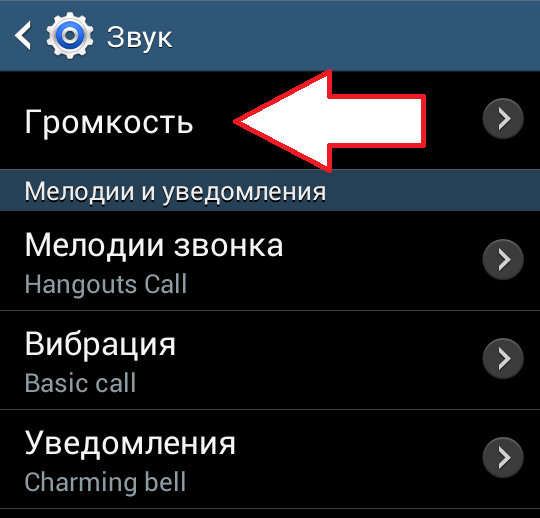 Однако работа той или иной программы может вызвать серьезные проблемы. Производитель не зря ограничивает громкость до определенного уровня, и ее превышение иногда приводит к повреждению динамика или наушников. Будьте осторожны и не переусердствуйте с увеличением громкости.
Однако работа той или иной программы может вызвать серьезные проблемы. Производитель не зря ограничивает громкость до определенного уровня, и ее превышение иногда приводит к повреждению динамика или наушников. Будьте осторожны и не переусердствуйте с увеличением громкости.
Некоторые инструменты требуют от пользователя получить права root. Но не все хотят рутировать свои телефоны, поскольку в большинстве случаев это приводит к аннулированию гарантии.
Мы покажем вам самый способ увеличить громкость, не будучи пользователем root. Процесс несложный, так как вам нужно всего лишь установить программу и выполнить несколько нажатий. Во всех случаях процедура одинаковая.
Volume Booster (Goodev)- После загрузки программы на экране отобразится согласие на получение персонализированной рекламы и еще несколько уведомлений.
- Затем появится предупреждение о громкости. Ознакомьтесь с ним внимательно – если вы согласны, нажмите «Ок».

- Приложение очень простое в использовании, достаточно сдвинуть ползунок регулировки громкости вправо. Тем не менее инструмент рекомендует, чтобы значения усиления были ниже 40%, поэтому оно может превышать это число только в разумных пределах.
- В рамках настроек вы даже сможете увеличить или уменьшить максимальное значение усиления.
- На экране отобразится главное окно – нажать кнопку «Начать».
- Инструмент попросит разрешение на предоставление ему доступа к микрофону. Кликните по «Ок».
- Данный инструмент помогает увеличить общую громкость телефона на 200%. Необходимо только передвинуть ползунок на желаемый уровень или выбрать конкретное процентное значение.
Это приложение доступно уже несколько лет и имеет высокий рейтинг пользователей.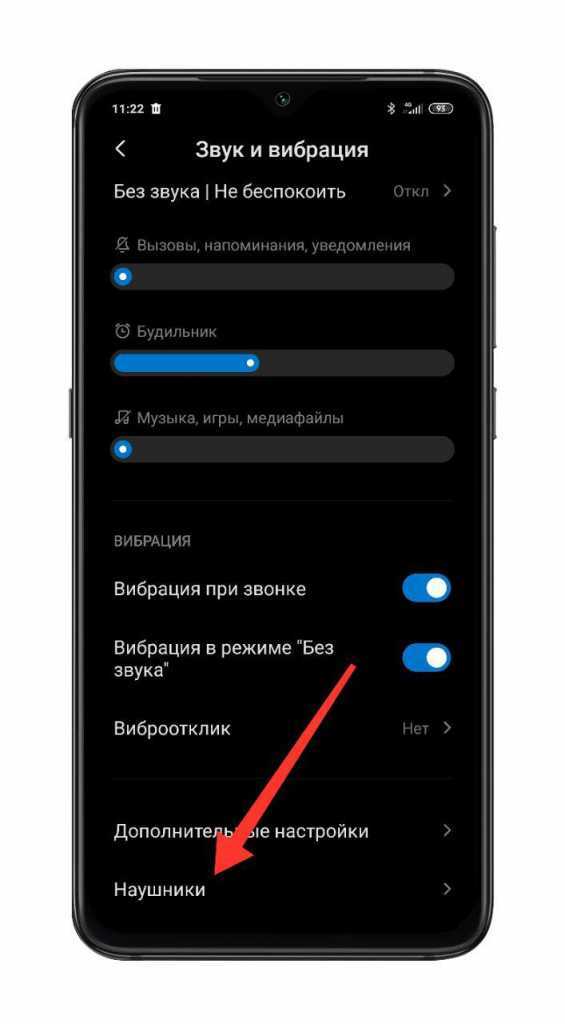 В нем есть реклама, как и везде, но если вы сочтете его полезным, есть возможность удалить рекламу с помощью одного платежа в размере 3,99 долл.
В нем есть реклама, как и везде, но если вы сочтете его полезным, есть возможность удалить рекламу с помощью одного платежа в размере 3,99 долл.
После установки предоставьте разрешения, необходимые для работы. Интерфейс прост и понятен – просто увеличьте громкость до желаемого значения.
Имейте в виду, что максимальное увеличение будет излишне громким для любого телефона. Если даже в этом случае ваше устройство звучит тихо, его динамик, скорее всего, поврежден.
Speaker Boost (Prometheus Interactive LLC)Если у вас Android 4.1.2 или более ранняя версия, вы можете использовать эту программу. Здесь отображается ползунок, который позволяет регулировать уровень усиления звука.
После запуска необходимо сначала подтвердить, что вы знаете, что делаете. По умолчанию приложение имеет ограничение, которое предотвращает усиление звука выше 60%.
Чтобы усилить звук, просто сдвиньте ползунок Boost немного вправо. Сначала рекомендуем проверить работу телефона с усилением около 20%, а затем увеличивать или уменьшать это значение в зависимости от того, что происходит с динамиком.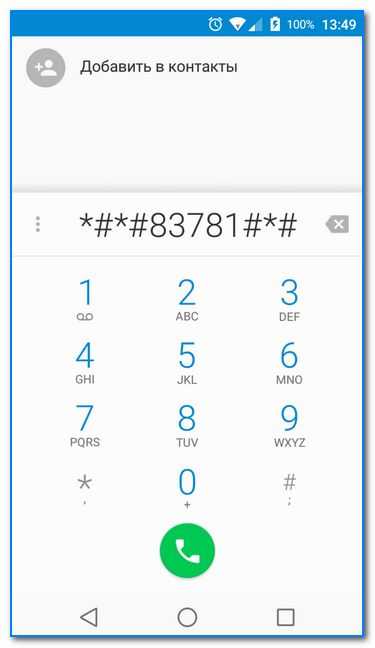
Если указанное выше приложение не работает или у вас Android новее, чем 4.1.2, стоит обратить внимание на Speaker Boost от другого разработчика.
Эта программа работает по несколько иному принципу. Вместо прямого усиления редактирует настройки системного эквалайзера на основе специального алгоритма, что приводит к усилению звука примерно на 15-30% в зависимости от устройства.
Использовать инструмент очень легко – запустите его, затем установите соответствующий уровень громкости и нажмите Boost. Теперь вам просто нужно дождаться завершения работы Speaker Boost и его готовности – звук должен быть громче.
К сожалению, мы не можем гарантировать 100% производительность всех приложений. Многое зависит от установленной версии Android (и даже от имеющегося у вас ПЗУ), а также от модели смартфона. Тем не менее, если у вас возникли проблемы с громкостью, не помешает попробовать один из вышеперечисленных инструментов.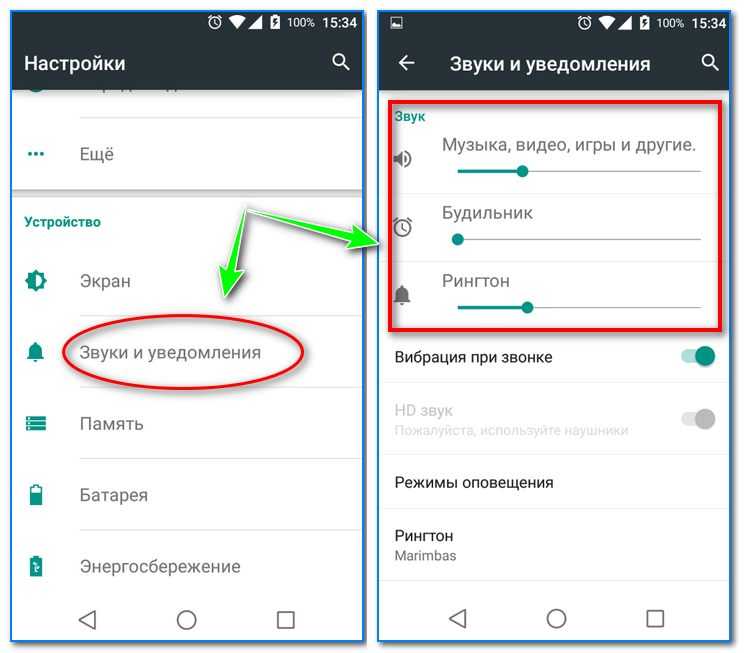
Как сделать динамики iPhone громче: 7 хитростей
Автор Дэйв Джонсон
Обновлено
2022-09-16T16:48:36Z
Значок «Сохранить статью» Значок «Закладка» Значок «Поделиться» Изогнутая стрелка, указывающая вправо. Читать в приложении Ваш iPhone может стать громче, если вы измените несколько настроек или переместите устройство. Чиннапонг / Getty Images- Чтобы сделать ваш iPhone громче, отрегулируйте настройки эквалайзера Apple Music или увеличьте уровень громкости Spotify.

- Вы также можете отключить функцию «Уменьшить громкость» в настройках или использовать динамик Bluetooth.
- Поместите iPhone в миску или переверните, чтобы сделать его громче.
Большинство моделей iPhone обладают довольно высокой громкостью — возможно, недостаточной для прослушивания музыки через динамики в шумном метро, но, безусловно, достаточной для большинства повседневных ситуаций.
Но если вы обнаружите, что ваш iPhone недостаточно громкий, чтобы удовлетворить ваши потребности, вот несколько способов, которыми вы можете попытаться заставить динамики вашего iPhone звучать громче.
Подсказка : Прежде всего, убедитесь, что громкость не слишком низкая. Нажимайте кнопку увеличения громкости до тех пор, пока не будет достигнуто максимальное значение. Если это недостаточно громко, попробуйте другие шаги в этом руководстве.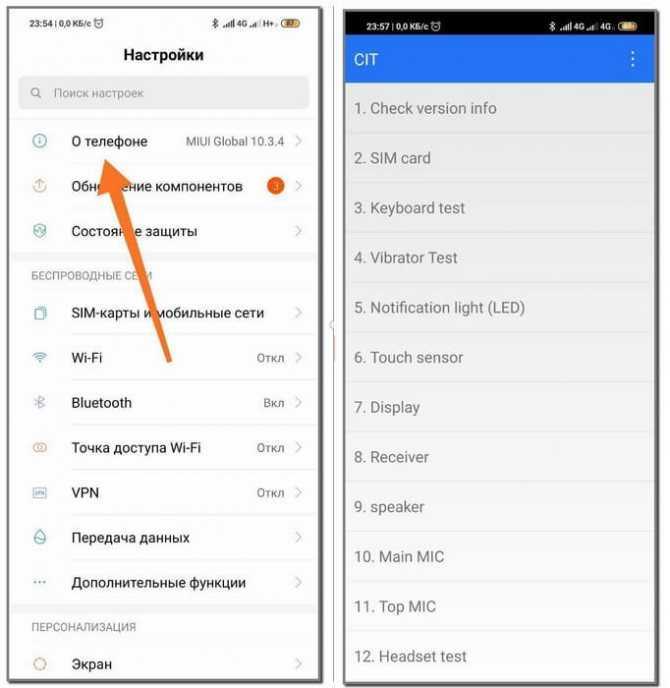
Настройка параметров эквалайзера на вашем iPhone
Нажмите «Эквалайзер» в разделе «Аудио». Стефан Ионеску/Инсайдер
1. Откройте приложение «Настройки» на iPhone.
2. Прокрутите вниз и коснитесь Музыка .
3. В разделе Audio нажмите EQ .
4. На модели EQ , коснитесь Поздняя ночь .
Увеличьте уровень громкости в Spotify
Убедитесь, что для параметра «Уровень громкости» установлено значение «Громко». Стефан Ионеску/Инсайдер Как и в приложении Apple Music, вы можете настроить громкость по умолчанию в Spotify.
1. Откройте Spotify на вашем iPhone.
2. Нажмите «Настройки» — маленький значок в виде шестеренки — в правом верхнем углу.
3. Нажмите Воспроизведение .
4. Прокрутите вниз до раздела Volume level . Если в настоящее время выбран Тихий или Обычный , коснитесь параметра Громко — рядом с 9 должна появиться галочка.0021 Громко при выборе.
Отключите параметр «Уменьшение громкости звука» на iPhone
Коснитесь переключателя «Уменьшить громкие звуки», чтобы отключить его. Стефан Ионеску/Инсайдер 1.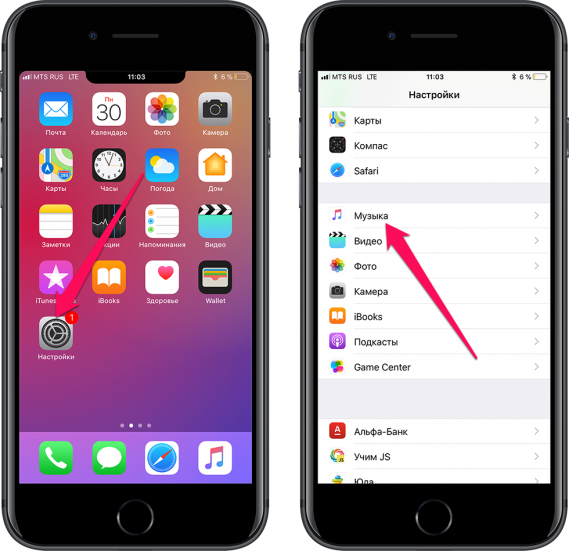 Откройте приложение «Настройки» на своем iPhone.
Откройте приложение «Настройки» на своем iPhone.
2. Нажмите Звуки и тактильные ощущения или Звуки .
3. В разделе Аудио для наушников коснитесь Безопасность наушников .
4. Убедитесь, что тумблер для Уменьшить громкие звуки не включен. Если это так, выключите его, нажав на него.
Примечание . Если вы используете iOS 13 или более раннюю версию, вы можете отключить ограничитель громкости телефона. В приложении «Настройки» прокрутите вниз и коснитесь Музыка . Найдите Volume Limit и убедитесь, что он выключен. Если он включен, коснитесь Ограничение громкости и сдвиньте регулятор громкости до упора вправо. Эта функция была отключена в iOS 14 и более поздних версиях.
Положите его в чашу
Если положить iPhone в чашу, изогнутое основание чаши заставит звуковые волны отражаться вверх, создавая лучшую звуковую сцену.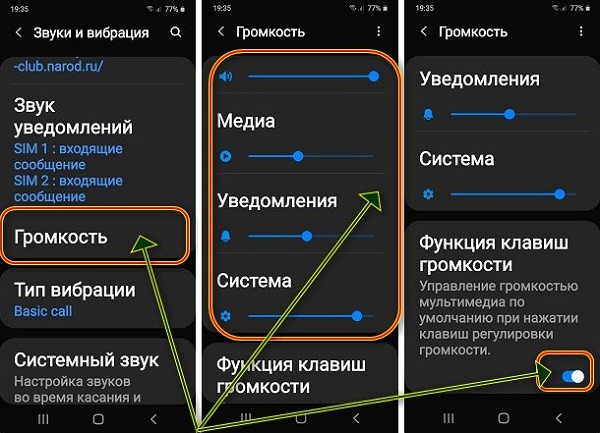
Переверните его
Динамик находится снизу, поэтому, если вы склонны прислонять его к подставке для компьютера или телефона, чтобы во время работы можно было читать с экрана, динамик будет бить по столу.
Переверните его, и динамик заработает, и звук станет немного громче.
Не закрывайте динамик
Если вы держите iPhone, убедитесь, что ваша рука не закрывает динамик, чтобы не заглушить его звук.
Подключите ваш iPhone к динамику
Все еще недостаточно громко? Рассмотрите возможность подключения вашего iPhone к динамику Bluetooth.
Лучшие Bluetooth-колонки
бозеВ нашем руководстве по лучшим динамикам Bluetooth есть множество динамиков, которые могут существенно улучшить качество звука вашего iPhone и одновременно сделать его громче:
- Лучший результат: Sonos Move — см.
 на Sonos
на Sonos - Лучшее портативное устройство: Bose SoundLink Revolve+ II — см. на Amazon
- Лучшее водостойкое: UE Boom 3 — см. на Amazon и Target
- Лучшее по бюджету: Anker Soundcore Flare Mini — см. на Amazon и NewEgg
Дэйв Джонсон
Внештатный писатель
Дэйв Джонсон — журналист, пишущий о потребительских технологиях и о том, как индустрия трансформирует спекулятивный мир научной фантастики в современную реальную жизнь. Дэйв вырос в Нью-Джерси, прежде чем поступить в ВВС, чтобы управлять спутниками, преподавать космические операции и планировать космические запуски. Затем он провел восемь лет в качестве руководителя отдела контента в группе Windows в Microsoft.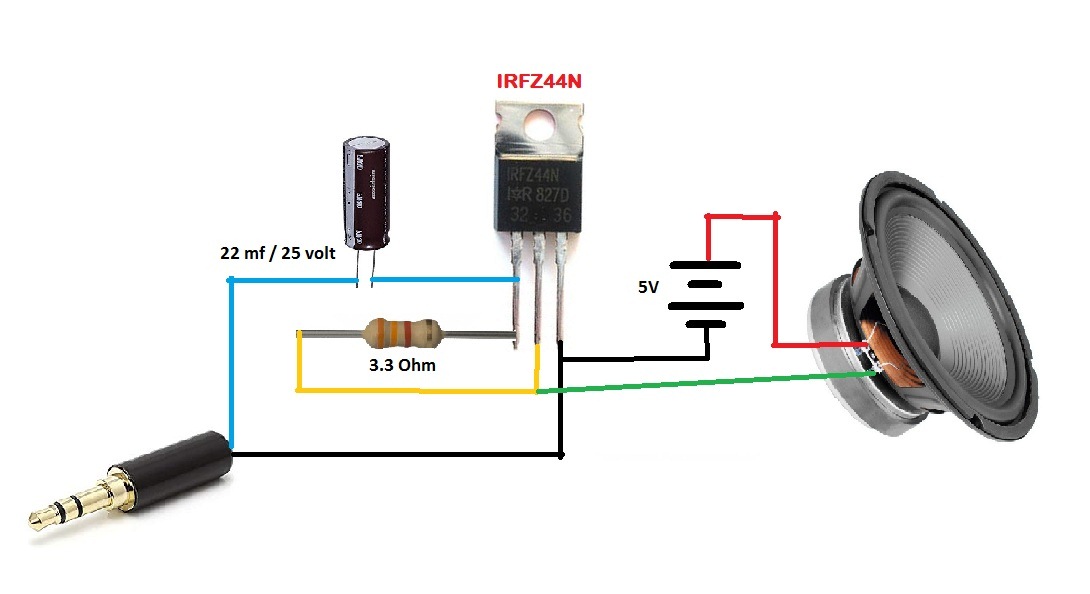 Как фотограф Дэйв фотографировал волков в их естественной среде обитания; он также инструктор по подводному плаванию и соведущий нескольких подкастов. Дэйв является автором более двух десятков книг и участвовал во многих сайтах и публикациях, включая CNET, Forbes, PC World, How To Geek и Insider.
Как фотограф Дэйв фотографировал волков в их естественной среде обитания; он также инструктор по подводному плаванию и соведущий нескольких подкастов. Дэйв является автором более двух десятков книг и участвовал во многих сайтах и публикациях, включая CNET, Forbes, PC World, How To Geek и Insider.
ПодробнееПодробнее
Мы можем получать комиссию, когда вы покупаете по нашим ссылкам, но наши отчеты и рекомендации всегда независимы и объективны.
Технология Как айфон Справочная библиотекаПодробнее…
Как сделать iPhone громче
Когда вы покупаете по ссылкам на нашем сайте, мы можем получать партнерскую комиссию. Вот как это работает.
(Изображение предоставлено Shutterstock) Знать, как сделать iPhone громче, полезно, когда вы слушаете музыку, смотрите видео или разговариваете с кем-то.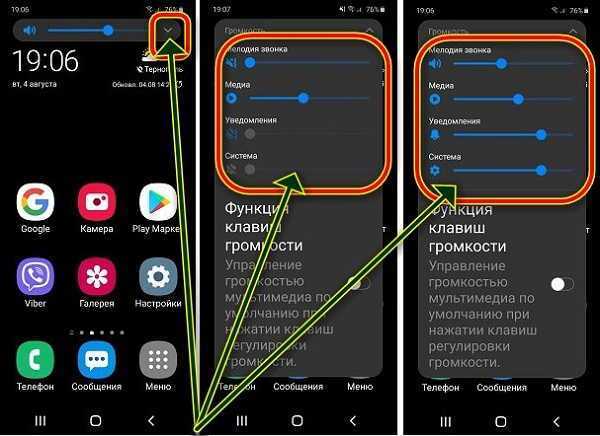 Хотя динамик устройства довольно громкий, когда вы увеличиваете громкость до максимума, иногда шум окружающей среды может мешать или вы просто хотите получить немного больше глубины.
Хотя динамик устройства довольно громкий, когда вы увеличиваете громкость до максимума, иногда шум окружающей среды может мешать или вы просто хотите получить немного больше глубины.
Один из лучших способов обеспечить наилучшее звучание вашего iPhone — это подключить его к одному из лучшие динамики Bluetooth . Есть много различных типов, чтобы удовлетворить любой бюджет. Но что, если у вас нет под рукой динамика Bluetooth? Есть ли способы увеличить громкость собственного динамика iPhone?
- Как перенести контакты и данные с Android на iPhone
- Как исправить автозамену на iPhone
Ответ на этот вопрос — да, и здесь мы рассмотрим, как сделать iPhone громче, изменив некоторые настройки и изучив, как лучше расположите свое устройство.
Если вы не слышите звук, проверьте переключатель «Без звука» на боковой панели iPhone. Переместите его так, чтобы оранжевый цвет не был виден. Это также может помочь найти динамик в нижней части iPhone и убедиться, что на нем нет пыли и грязи.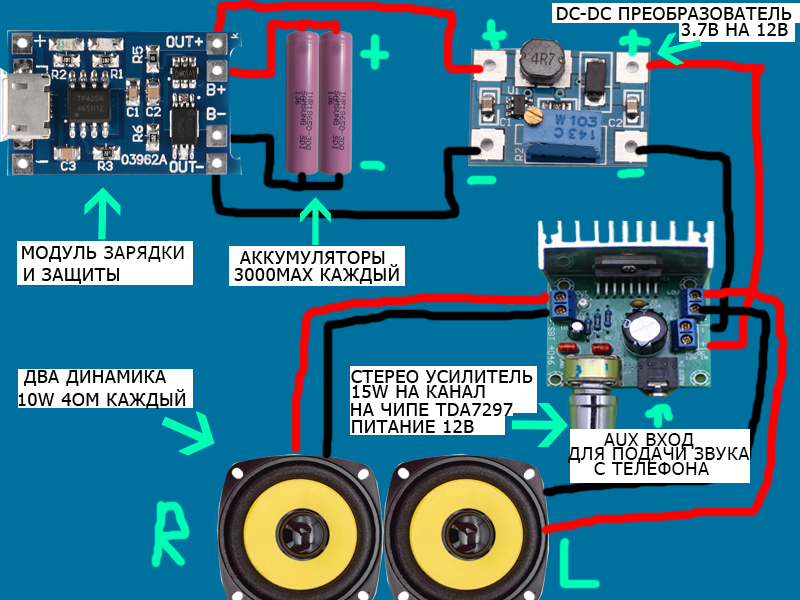
После этого есть несколько шагов, которые вы можете предпринять, чтобы сделать iPhone громче, поэтому читайте дальше, пока мы покажем вам, как это сделать.
Как сделать iPhone громче: измените настройки эквалайзера на вашем iPhone
В iPhone есть ограниченный эквалайзер (EQ), который влияет на воспроизведение звука в приложении «Музыка». По умолчанию он отключен, но один из вариантов — «Поздняя ночь» — сделает вашу музыку заметно громче.
Это достигается путем нормализации звука, исходящего из приложения «Музыка», так что более тихие части песни получают усиление громкости. Хотя более громкие части также немного приглушаются, общий эффект потрясающий, особенно когда вы выкручиваете громкость до максимума.
Вот как изменить настройки эквалайзера, чтобы сделать динамик iPhone громче. Трюк также работает, если вы слушаете через наушники, но имейте в виду, что изменение этого параметра не повлияет на звук, который не воспроизводится через приложение «Музыка».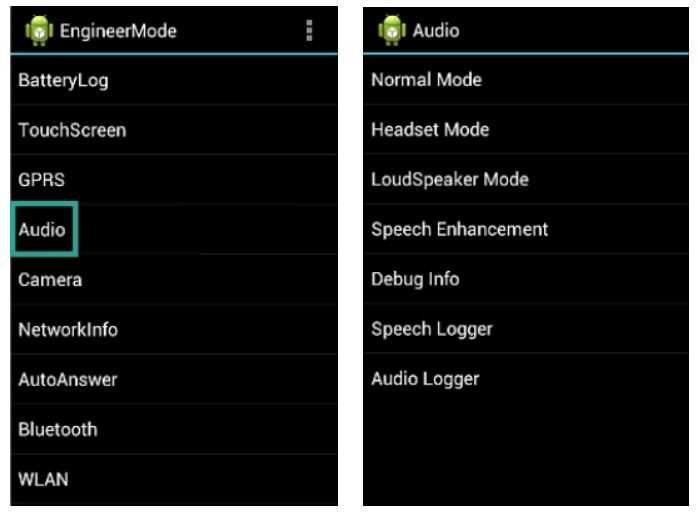
1. Сначала откройте приложение «Настройки» на вашем iPhone. Прокрутите вниз и коснитесь Музыка .
(Изображение предоставлено Tom’s Guide)2. Теперь нажмите EQ , который находится в разделе «Аудио».
(Изображение предоставлено Tom’s Guide)3. Просмотрите список и коснитесь Late Night .
(Изображение предоставлено Tom’s Guide)4. Теперь вы можете включить музыку . Попробуйте включать и выключать эквалайзер, чтобы увидеть разницу.
Как сделать iPhone громче: Не убавляйте громкие звуки
Чтобы защитить ваш слух, Apple включила функцию, которая убавляет громкие звуки. Это позволяет вам установить максимальный уровень децибел для звука в наушниках, который по умолчанию составляет 85 децибел.
Однако, если вы отключите эту функцию, то звук, выкачиваемый из вашего iPhone, никак не будет затруднен. Тем не менее, одно предупреждение: будьте осторожны, если вы собираетесь слушать музыку через наушники на высокой громкости в течение длительного периода времени. Вы же не хотите повредить свой слух.
Тем не менее, одно предупреждение: будьте осторожны, если вы собираетесь слушать музыку через наушники на высокой громкости в течение длительного периода времени. Вы же не хотите повредить свой слух.
Вот как отключить функцию уменьшения громкости звука.
1. Для начала откройте приложение «Настройки» на вашем iPhone. Прокрутите вниз и коснитесь Звуки и тактильные ощущения .
(Изображение предоставлено Tom’s Guide)2. В разделе «Аудио для наушников» коснитесь «Безопасность наушников» .
(Изображение предоставлено Tom’s Guide)3. Теперь отключите «Уменьшить громкие звуки» .
(Изображение предоставлено Tom’s Guide)Как сделать iPhone громче: Увеличьте громкость в Spotify
Мы уже рассмотрели, как вы можете увеличить громкость в приложении Apple Music. Вы также можете сделать то же самое в его главном конкуренте Spotify, но вы должны быть подписчиком Premium.
Если да, то вот как увеличить громкость в Spotify.
1. После того, как вы откроете приложение Spotify , вам нужно коснуться вкладки «Главная» .
2. Теперь коснитесь значка настроек в правом верхнем углу.
(Изображение предоставлено Tom’s Guide)3. Просмотрите список и нажмите Воспроизведение .
(Изображение предоставлено Tom’s Guide)4. Рядом с уровнем громкости вы можете нажать Громко , чтобы уменьшить динамические уровни, тем самым увеличив громкость.
(Изображение предоставлено Tom’s Guide)Как сделать iPhone громче: поместите iPhone в миску или стакан
Помимо экспериментов с настройками вашего iPhone, вы можете искать физические способы усиления звука .
Простой трюк — просто поместить iPhone в миску или стакан — во что-нибудь изогнутое и открытое сверху.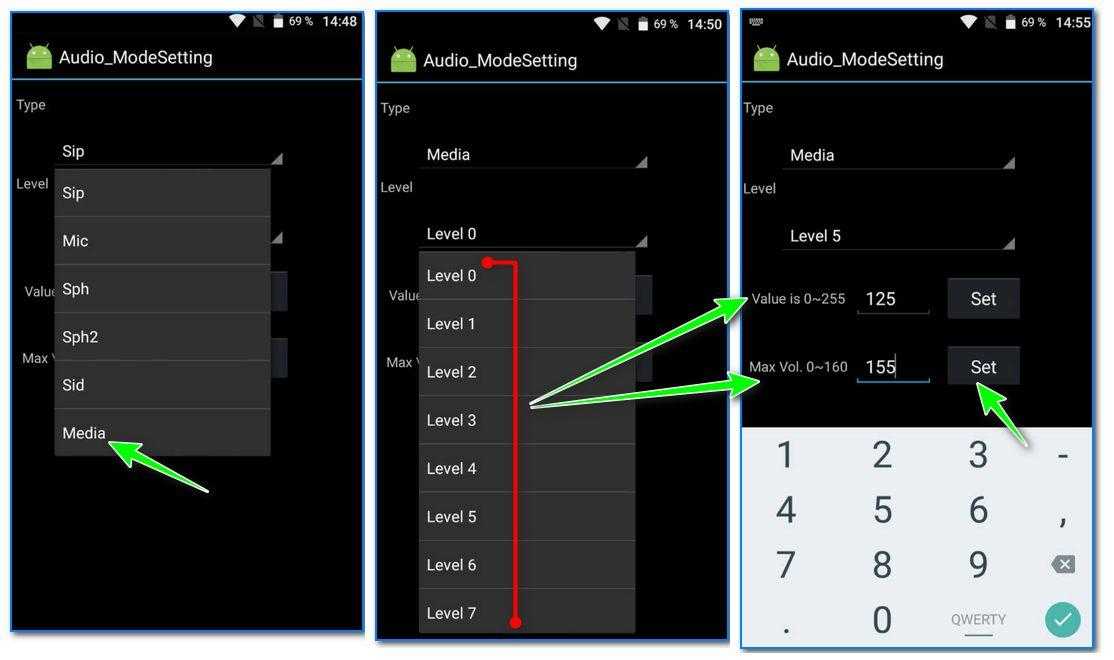 Просто убедитесь, что динамики, которые находятся в нижней части iPhone, направлены вниз. Таким образом, звуковые волны могут отражаться от сторон и подниматься в воздух.
Просто убедитесь, что динамики, которые находятся в нижней части iPhone, направлены вниз. Таким образом, звуковые волны могут отражаться от сторон и подниматься в воздух.
Если вы не можете достать чашу и хотите положить iPhone горизонтально, поместите его так, чтобы динамик находился в нескольких дюймах от стены под углом 45 градусов. Опять же, это заставит звуковые волны отражаться и увеличивать громкость.
Как сделать iPhone громче: Не закрывайте динамики
Будьте осторожны, не закрывайте динамик рукой, когда держите его, иначе вы заглушите звук. Если вы держите его, сложите руки чашечкой вокруг обоих концов (не касаясь концов), чтобы направить звук к ушам.
Безусловно, нет ничего плохого в том, чтобы перевернуть iPhone вверх дном, чтобы динамик находился в верхней части устройства. Однако, если вы решите подпереть его, будьте осторожны, чтобы он не соскользнул.
Дополнительные советы для iPhone
Как использовать секретные коды на iPhone | Как использовать Live Text в iOS 15 | Как настроить сводку уведомлений в iOS 15 | Как использовать визуальный поиск в iOS 15 | Как настроить iPhone 13 с помощью быстрого запуска | Как редактировать метаданные фотографий в iOS 15 | Как использовать SharePlay в iOS 15 FaceTime
Лучшие на сегодня предложения Apple AirPods Pro и Apple AirPods
15 Отзывы покупателей Amazon (открывается в новой вкладке)
☆☆☆☆☆
(открывается в новой вкладке)
(откроется в новой вкладке)
(откроется в новой вкладке)
$199
(откроется в новой вкладке)
Посмотреть сделку (откроется в новой вкладке)
(откроется в новой вкладке)
(откроется в новая вкладка)
$219. 99
99
(открывается в новой вкладке)
Просмотр сделки (открывается в новой вкладке)
(открывается в новой вкладке)
(открывается в новой вкладке)
(открывается в новой вкладке)
3 9 $278,99
(открывается в новой вкладке)
Посмотреть сделку (открывается в новой вкладке)
Показать больше предложений
Получите мгновенный доступ к последним новостям, самым горячим обзорам, выгодным предложениям и полезным советам.
Свяжитесь со мной, чтобы сообщить о новостях и предложениях от других брендов Future. Получайте электронные письма от нас от имени наших надежных партнеров или спонсоров. Дэвид Крукс — независимый писатель, репортер, редактор и автор. Он писал для технологических и игровых журналов, включая Retro Gamer, Web User, Micro Mart, MagPi, Android, iCreate, Total PC Gaming, T3 и Macworld.

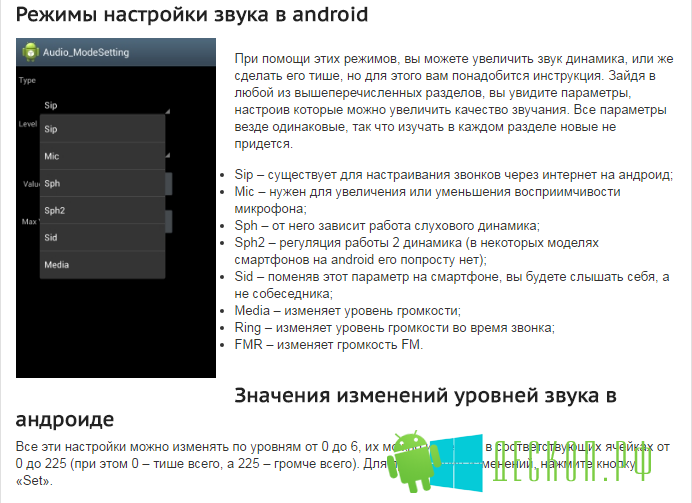
 на Sonos
на Sonos
Ваш комментарий будет первым